
ビジネス セミナー、音楽コンサート、コミュニティの集まり、その他のイベントを宣伝しようとしている場合でも、イベント ページを使用すると、イベントを簡単かつ効率的に管理および追跡できます。
このガイドでは、イベント ページの編集、新しいイベントの追加または既存のイベントの管理、チケット販売の管理などの方法を学びます。
Web サイトエディターで、「ページ」をクリックします。
現在のページ リストでイベント ページを見つけるか、 新しいページとして追加します。
ページのタイトルとスローガンを編集します。 スローガンの追加について詳しくは、こちらをご覧ください。
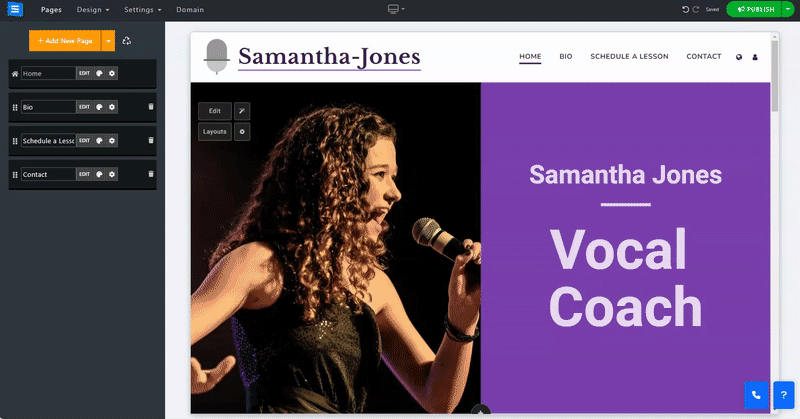
イベント ページを編集するには イベント メイン ページで、 [編集]ボタンをクリックします。
「イベント」タブ内:
3 つの点のアイコンをクリックして、項目を編集、複製、プレビュー、または削除します。
[新しいイベントの追加]ボタンをクリックして、新しいイベントを編集します。
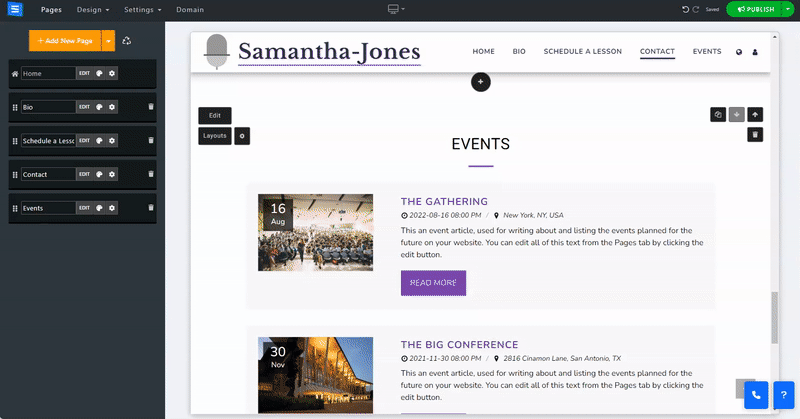
新しいイベントを追加するとき、または既存のイベントを編集するときは、次の編集オプションがあります。
イベントに関する一般情報を追加します
イベント名- イベント名を追加します
イベント登録ステータス- イベントのステータスを選択し、[開く]、[閉じる]、[キャンセル] から選択します。
電子メール通知- 問い合わせフォームの通知を受け取りたい電子メール アドレスを追加します。管理者の電子メール アドレス、カスタム、通知なしから選択します。
メール リスト- メール通知で「カスタム」を選択すると、最大 5 つのメール アドレスを入力できるフィールドが表示されます。これらのアドレスは、お問い合わせフォームからの通知を受信するために使用されます。
イベント終了カスタム メッセージ- イベントが終了したときに表示されるカスタム メッセージを追加します。デフォルトのテキストを使用する場合は、このフィールドを空のままにしておきます。
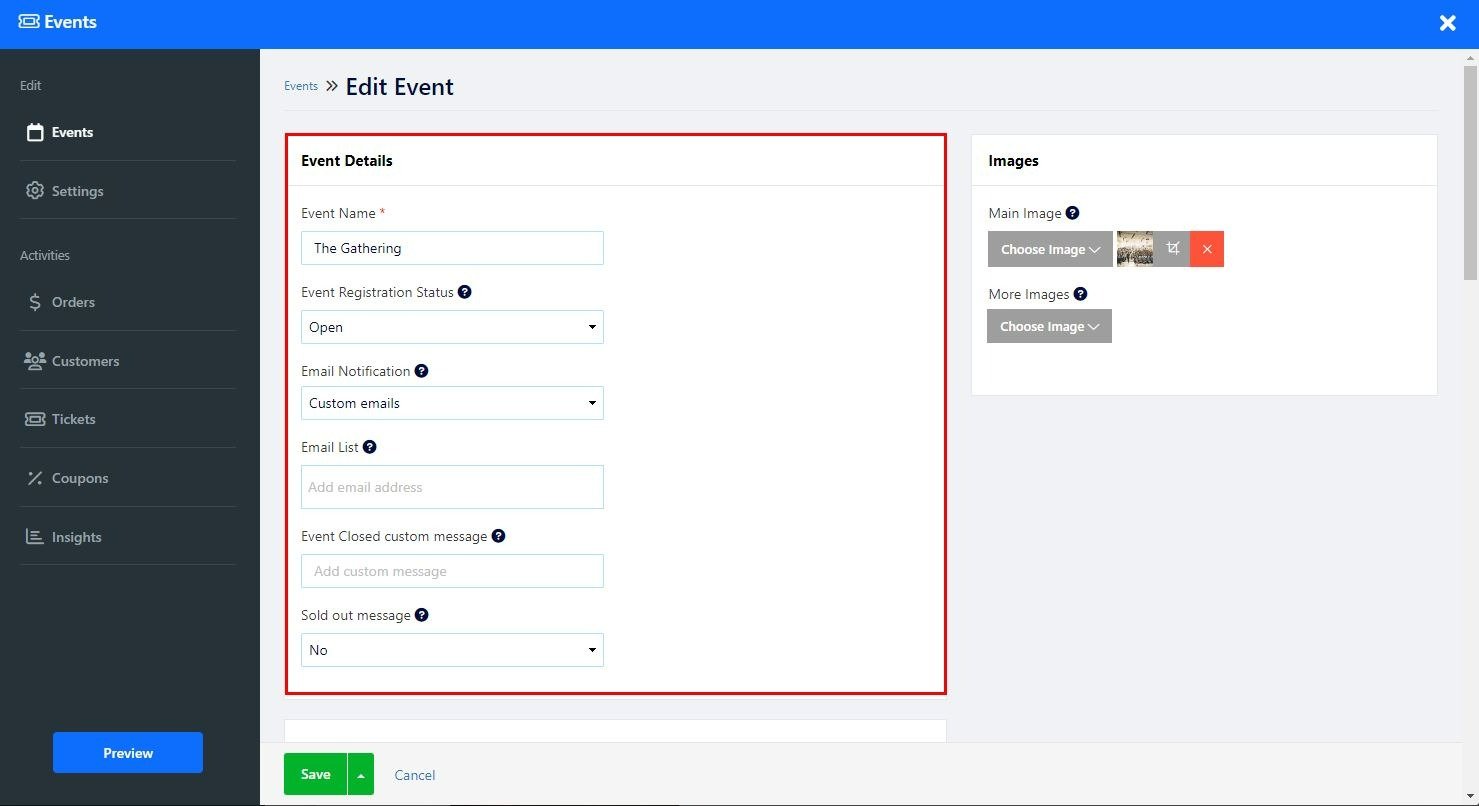
イベントの日付、場所、追加情報を設定します。
日付- イベントの日付を設定します。青色のプラス アイコンをクリックして終了日を追加します。これにより、音楽フェスティバルなどのイベントが開催される日付の範囲を設定できます。
場所- イベントの場所を設定し、会場またはオンラインイベントから選択するか、 「発表予定」オプションを使用して後で発表します。
イベント住所- 会場オプションを選択すると、会場住所を追加できます。システムは追加された住所に基づいて会場の地図を生成します。
サービス場所の追加情報- 特定の方向、建物番号、正確なフロアなど、場所に関する追加情報を追加します。
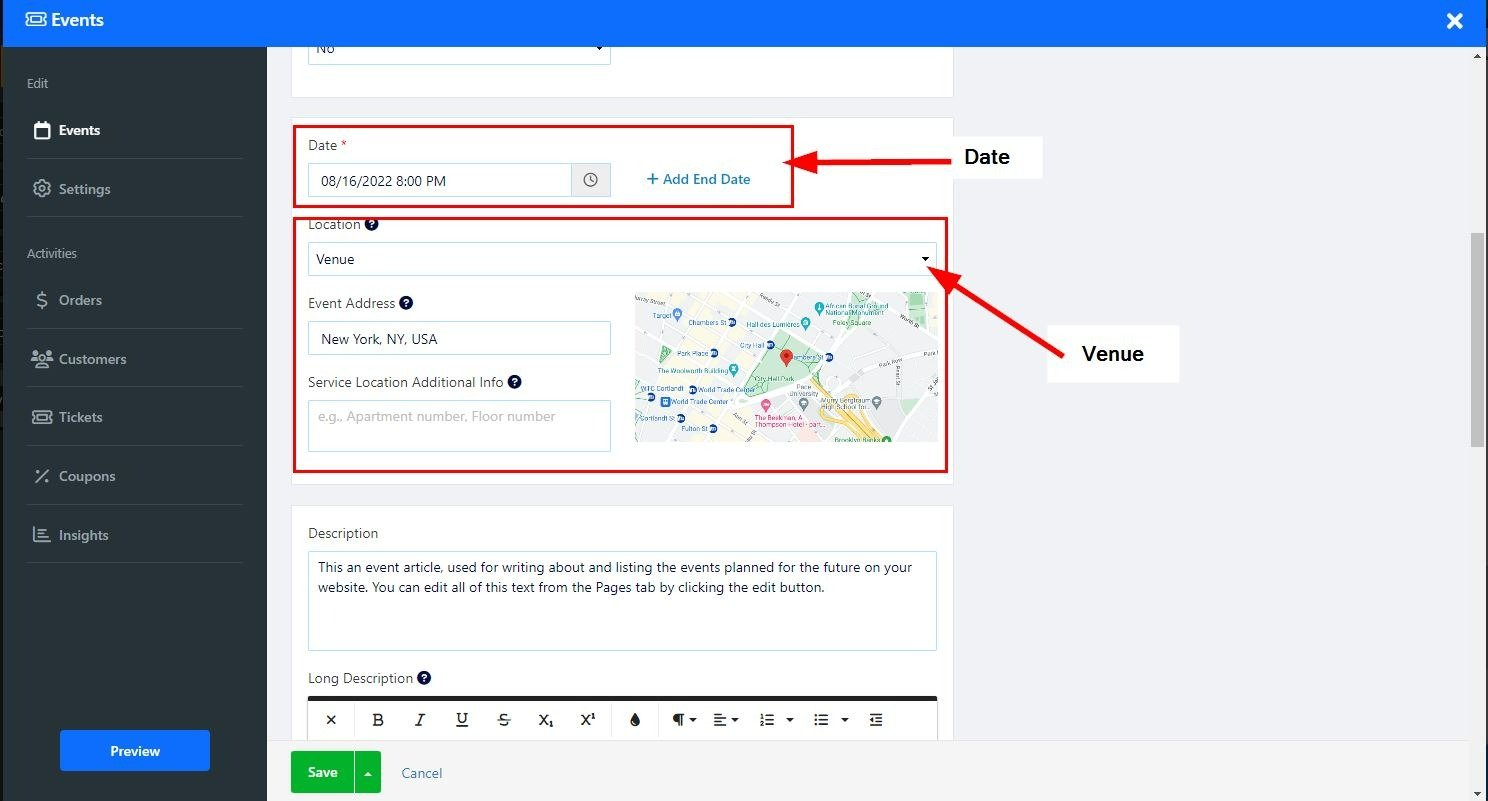
ミーティング URL - オンライン イベントに URL を追加すると、購入者は購入成功メールで URL を受け取ります。
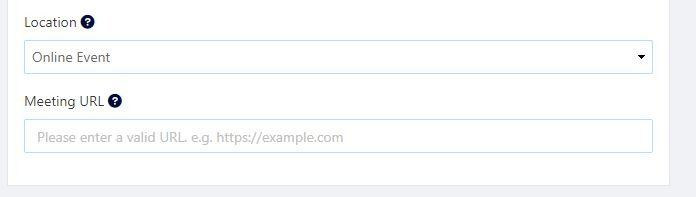
イベントの簡単な説明を追加します。
追加の説明を追加 (青色のプラス アイコン) -このオプションをクリックするとテキスト エディターが開き、より長い説明を追加したり、テキストを編集およびカスタマイズしたりできます。 テキスト エディターについて詳しくは、こちらをご覧ください。
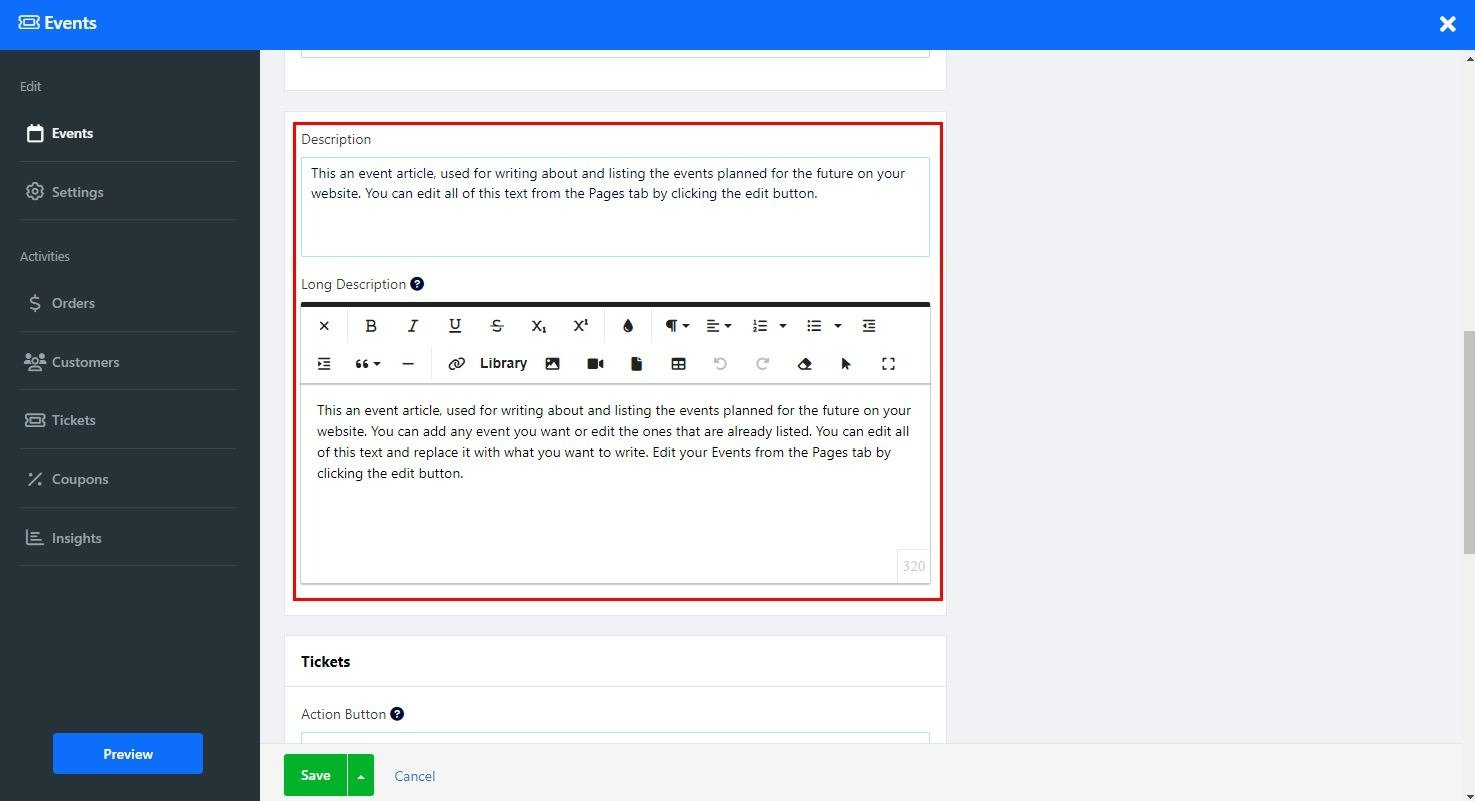
イベントチケットを設定します。
アクション ボタン - チケットの販売方法を選択します。
内部注文システム (推奨) -この方法を使用すると、Web サイト内からチケットを販売できます。このオプションを使用すると、販売されたチケットの数量を追跡し、チケットの残り数を表示し、
チケット編集オプション -このオプションは、内部注文システムを選択した場合にのみ使用できます。 「編集」をクリックしてチケット名、価格、タイプを設定し、「詳細」をクリックしてチケットの説明、ポリシー、注文ごとの最小/最大購入数、および数量制限を追加します。
外部リンク- 外部プラットフォームを使用してチケットを販売します。
支払いボタン リンク- ユーザーを優先外部サービスにリダイレクトするように購入ボタンを設定します。
オフライン- チケットをオンラインで販売したくない場合は、このオプションを設定します。
登録オプションなし- イベントのチケットを販売する予定がない場合は、このオプションを設定します。
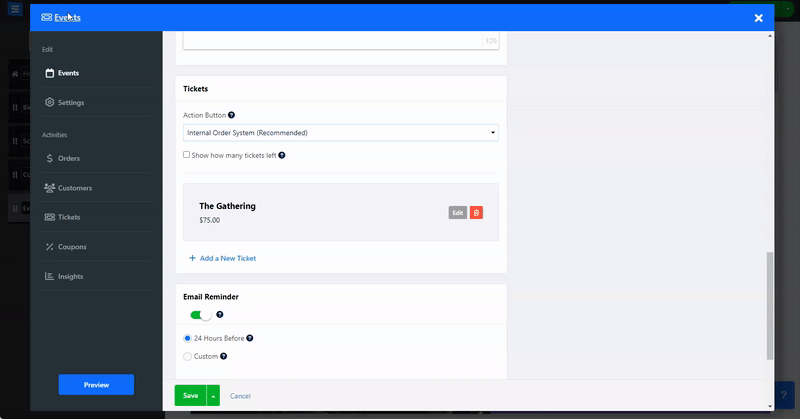
今後予定されているサービスについてのリマインダーをクライアントに送信します
予定日の 24 時間前までにリマインダーが送信されるように設定するか、カスタム オプションを使用してリマインダーの送信時間とリマインダー電子メールの内容の両方をカスタマイズします。
ユーザーは、チェックアウト プロセスの最後に[カレンダーに追加]ボタンをクリックして、イベントを自分のカレンダーに直接追加することもできます。
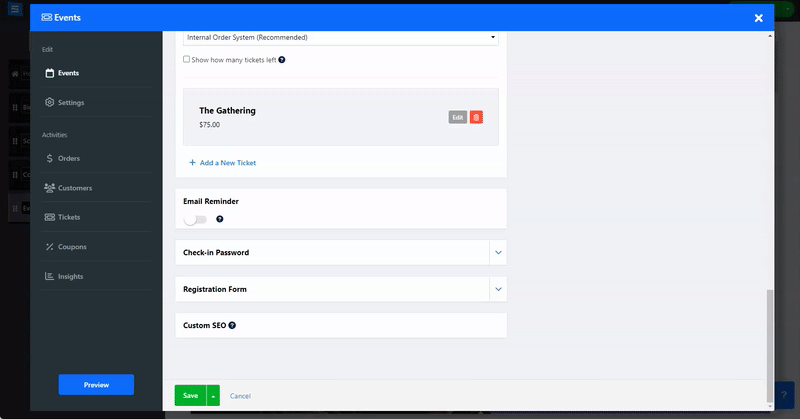
チケットをスキャンして、参加者をイベントにすばやく参加させます。これにより、イベントは手間やストレスなく開始できます。
弊社のチェックイン システムでは、複数人でチケットをスキャンすることができます。
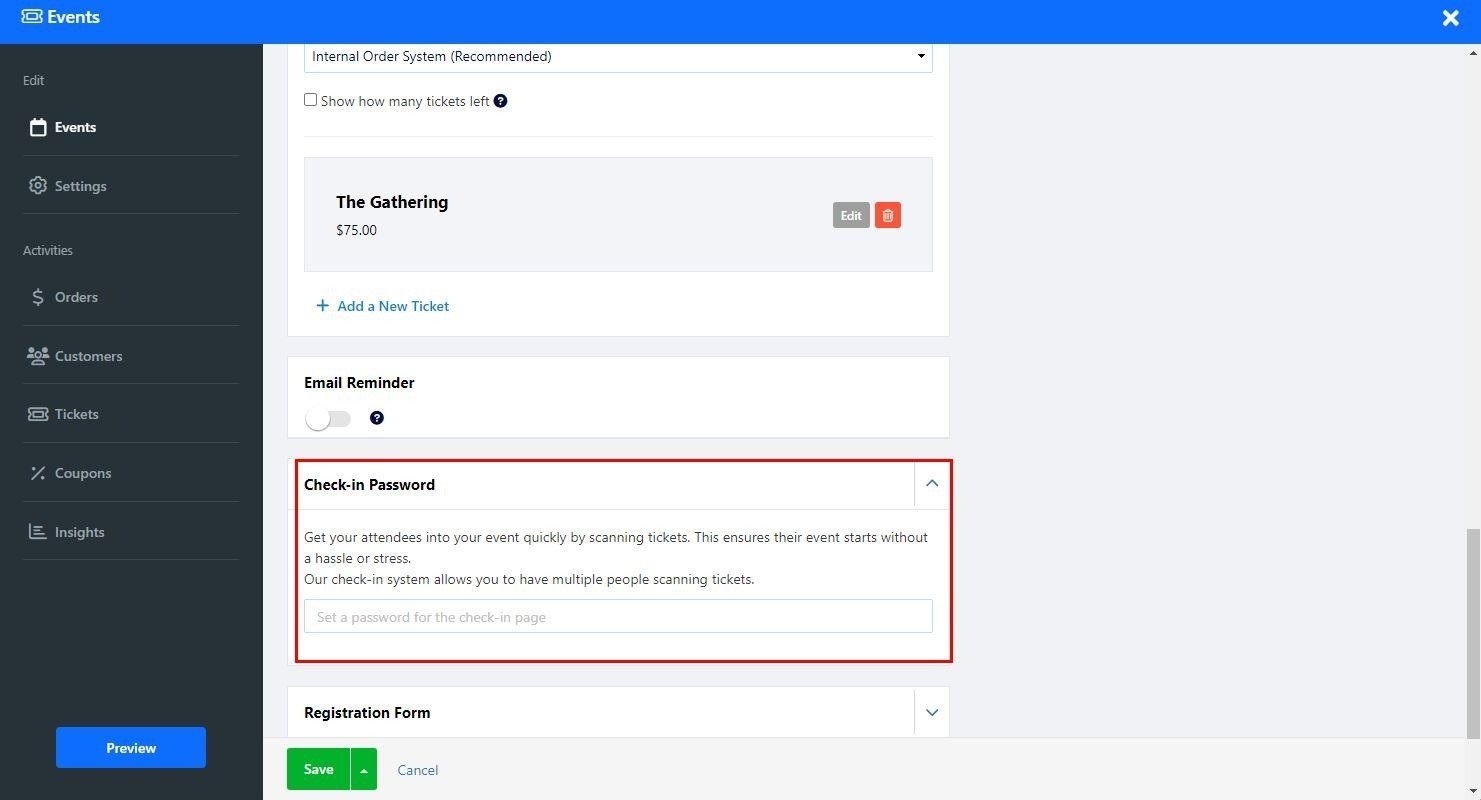
訪問者がサービスを予約するときに記入するカスタム登録フォームを作成します。
カスタム フォーム ビルダーの使用法について詳しくは、こちらをご覧ください。カスタム フォームの編集はプレミアム パッケージでのみ利用できることに注意してください。
さまざまなサービスの SEO 設定を調整します。 カスタム SEOについて詳しくは、こちらをご覧ください。
支払い方法やカスタムラベルなどを設定します。
このタブ内で、イベントのカスタム ラベルと放棄されたカートの設定を設定します。
オプション-放棄された注文リマインダーを有効にして、購入途中でショッピング カートを放棄した訪問者にリマインダー電子メールを送信します。 放棄されたカート リマインダー ツールについてお読みください。
カスタム ラベル- カスタム ラベルを追加します。
このタブ内で、使用できる通貨と支払い方法を設定します。 通貨と支払い方法の設定についてお読みください。
タブ内で、地域と税金を追加します。 税金の設定についてお読みください。
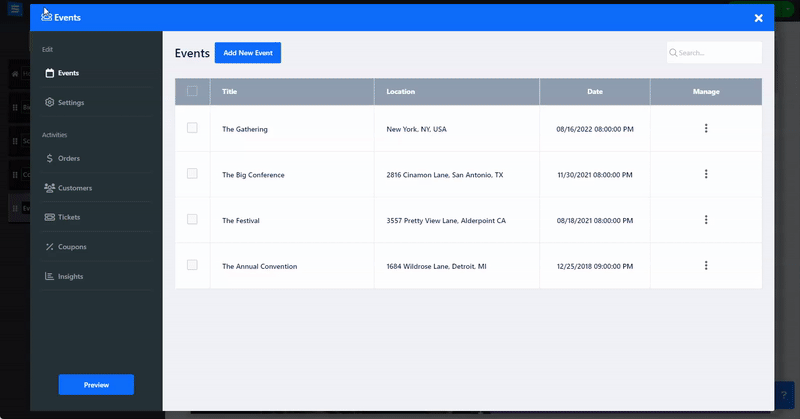
すべての注文のリストを表示し、ステータス、日付、タイプでフィルターし、管理します。 注文の確認についてお読みください。
[顧客] タブでは、購読している顧客と購読していない顧客の両方を含むすべての顧客を表示できます。
顧客情報の管理、カスタマイズされたタグの追加、顧客リストのインポートとエクスポート、メーリング リストへの登録、顧客テーブルから送信されるダイレクト メッセージを介したコミュニケーションが可能です。 [顧客] タブの詳細を参照してください。
イベントごとのチケットのリストとその関連情報をご覧ください。 チケットリストの確認についてお読みください。
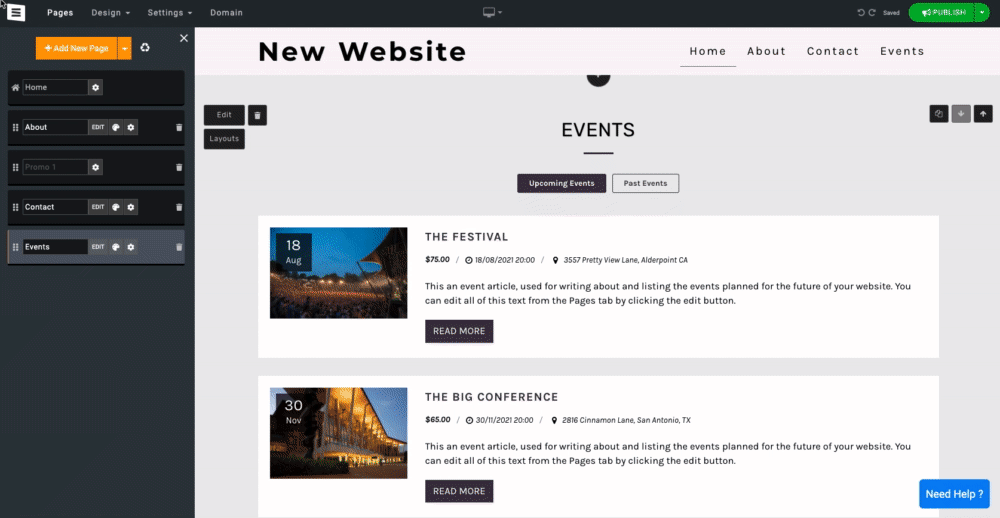
特別セールや割引を提供するクーポンを作成します。 クーポンの作成についてお読みください。
注文活動を監視および分析します。